Ynhâldsopjefte
Soms wolle wy bepaalde wearden sûnder streepkes kontrolearje om in djipper begryp fan de ynformaasje te hawwen. Mar as de gegevens enoarm binne, is it gjin wize manier om streepkes manuell te ferwiderjen. Yn dit artikel sille jo leare hoe't jo streepkes yn Excel op 'e trije meast effisjinte manieren ferwiderje kinne.
Praktyksjabloan downloade
Jo kinne it fergese Excel-sjabloan downloade fanút hjir en oefenje op jo eigen.
Dashes fuortsmite yn Excel.xlsm
3 Easy Methods to Remove Dashes in Excel
Dizze seksje sil de metoaden beprate foar it fuortheljen fan streepkes yn Excel troch de Fyn & Ferfange kommando yn Excel, troch de funksje SUBSTITUTE te brûken, en troch VBA-koade te ymplemintearjen.
1. Find & amp; Kommando ferfange om streepkes te wiskjen
De Fyn & Ferfange kommando is de maklikste en meast foarkommende funksje om de measte Excel-relatearre taken te dwaan. Hjir sille wy leare hoe't jo streepkes wiskje kinne troch de Fyn & amp; Ferfange -funksje yn Excel.
De stappen om dat te dwaan wurde hjirûnder jûn,
Stap 1:
- Selektearje de dataset .
- Gean ûnder de ljepper Thús nei Fyn & Selektearje - & GT; Ferfange.
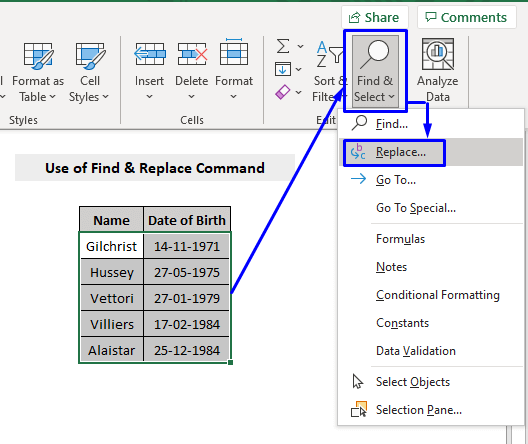
Stap 2:
- Fan de pop-up Fyn en Ferfang -fak, yn it Fyn wat -fjild, skriuw it dash (-) -symboal.
- Lit de Ferfange mei fjild blank .
- Druk op Alles ferfange .

Dit sil alle streepkes wiskje fan jo dataset yn Excel.
Thing You Should Keep in Mind
Der is in grut nadeel yn it brûken fan Find & amp; Kommando ferfange om streepkes yn Excel te ferwiderjen. As jo gegevens begjinne mei nûmer nul (0) (bygelyks 002-10-2324), sil it alle foaroansteande nullen fuortsmite en jo in útfier jaan fan wizige gegevens (bygelyks 002-10- 2324 wurdt 2102324). Dus as jo wolle brûke de Find & amp; Kommando ferfange om streepkes te wiskjen, soargje derfoar dat jo in reservekopy hawwe fan 'e orizjinele gegevens.
Lês mear: Fuortsmite streepkes fan telefoannûmer yn Excel
2. Formule om streepkes yn Excel te wiskjen
Unlike Fyn & Ferfange kommando-funksje yn Excel, it brûken fan formule is de feilichste en de meast kontroleare manier om elke soart resultaten yn Excel te ekstrahearjen. Om de útfier fan in dataset sûnder streepkes yn Excel te krijen, kinne jo de funksje SUBSTITUTE ymplemintearje.
Generic SUBSTITUTE Formule,
=SUBSTITUTE(cell, “old_string”, “new_string”) Hjir,
old_text = de tekenrige dy't jo fuortsmite wolle.
new_text = de tekenrige wêrmei jo ferfange wolle.
Stappen om streepkes yn Excel te ferwiderjen mei de funksje SUBSTITUTE wurde hjirûnder jûn,
Stap 1:
- Yn in lege sel wêr't jo wolle dat jo resultaat ferskynt, set earst in lyk (=) teken en skriuw dan SUBSTITUTE tegearre mei it.
- Binnen de heakjes fan de SUBSTITUTE-funksje, skriuw earst it selferwizingsnûmer wêrfan jo streepke fuortsmite wolle (-) (yn ús gefal wie it selnûmer C5 ).
- Set dan in komma (,) -symboal en skriuw dêrnei streepje (-) symboal binnen dûbele oanhalingstekens (of in âlde tekst dy't jo fuortsmite wolle).
- Set nochris in komma (,) en as lêste, lit lege dûbele oanhalingstekens as jo in nul tekenrige wolle ynstee fan in streepke (-) (of in nije tekenrige wêrmei jo jo âlde tekst ferfange wolle).
Dus, ús fereaske formule sil der sa útsjen de folgjende,
=SUBSTITUTE(C5,”-”,””)
- Druk op Enter .

It sil streepkes (-) (of elke oare tekst dy't jo selekteare) ferfange troch nultekenrige (of de tekenrige wêrmei jo it ferfange).

Stap 2: Sleep de rige nei ûnderen mei Fill Handle om de formule op de rest fan de dataset ta te passen.
No hawwe jo de resultaat fan in dataset mei alle streepkes (-).
Lês mear: How to Remove Special Characters in Excel
3. Embed VBA Code to Remove Dashes
As jo in betûfte Excel-brûker binne, dan is dizze metoade allinich foar jo. It brûken fan VBA om streepkes te ferwiderjen is de fluchste en de absolute manier om it wurk te dwaan.
Stap 1: Druk op Alt + F11 op jo toetseboerd of gean nei de tab Untwikkelder -> FisueelBasic om Visual Basic Editor te iepenjen.
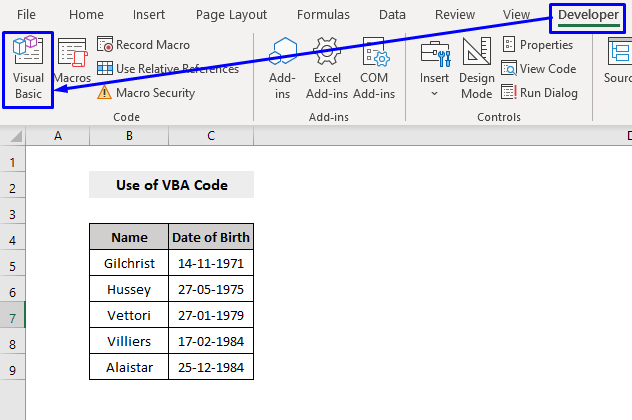
Stap 2: Yn it pop- up koade finster, út de menubalke, klik Ynfoegje - & GT; Module .

Stap 3: Kopiearje de folgjende koade en plak it yn it koadefinster.
4000
Jo koade is no klear om te rinnen.
Stap 4: Druk op F5 op jo toetseboerd of selektearje út de menubalke Utfiere -> Run Sub/UserForm . Jo kinne ek gewoan klikke op it lytse Play-ikoantsje yn 'e submenubalke om de makro út te fieren.

Stap 5: Selektearje yn it pop-upfinster Makro de Makronamme RemoveDashes -> Run .

Stap 6: Fanút it pop-up dialoochfinster, wikselje nei it wurkblêd fan belang , selektearje it winske berik en klik op OK .
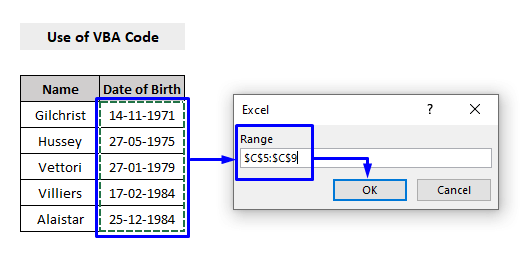
Dit sil alle streepkes (-) yn jo dataset ferfange troch in nul string.
As jo in oare tekst ferfange wolle troch wat oars mei VBA-koade, wizigje dan gewoan rigelnr. 11 fan de koade neffens jo need.
Om mear te begripen,
Ynstee fan de rigel te skriuwen as,
R.Value = VBA.Replace(R.Value, "-", "") Skriuw it as,
R.Value = VBA.Replace(R.Value, "old_text", "new_text") Hjir,
âlde_tekst = de tekenrige dy't jo fuortsmite wolle.
nij_tekst = de tekenrige wêrmei jo ferfange wolle.
Lês mear: Hoe kinne jo spaasjes yn Excel fuortsmite
Konklúzje
Dit artikel besprekt de metoaden foar it fuortheljenstreepkes yn Excel troch it brûken fan de Find & amp; Ferfang kommando foar de begjinners yn Excel, troch it brûken fan de feilichste metoade fan SUBSTITUTE formule foar de avansearre brûker fan Excel en de troch it útfieren fan VBA koade foar Excel saakkundigen. Ik hoopje dat dit artikel tige foardielich foar jo west hat. Fiel jo frij om fragen te stellen as jo oer it ûnderwerp hawwe.

